
टाइमर एक बहुत ही सुविधाजनक सुविधा है जो आपको अपने डिवाइस का अधिक उपयोग करने की अनुमति देगी, क्योंकि तब आप कंप्यूटर पर बिताए गए समय को नियंत्रित कर सकते हैं। उस समय को निर्धारित करने के कई तरीके हैं जिनके माध्यम से सिस्टम काम पूरा करेगा। आप केवल सिस्टम टूल्स का उपयोग करके ऐसा कर सकते हैं, और आप अतिरिक्त सॉफ़्टवेयर इंस्टॉल कर सकते हैं। दोनों विकल्पों पर विचार करें।
विंडोज 8 में टाइमर कैसे डालें
कई उपयोगकर्ताओं को समय की निगरानी करने के लिए टाइमर की आवश्यकता होती है, और कंप्यूटर को कंप्यूटर खर्च करने के लिए बिजली खर्च करने की अनुमति नहीं देती है। इस मामले में, अतिरिक्त सॉफ्टवेयर उत्पादों का उपयोग करने के लिए यह अधिक सुविधाजनक है, क्योंकि सिस्टम के साधन आपको समय के साथ काम करने के लिए कई प्रकार के टूल नहीं देंगे।विधि 1: एयरिटेक स्विच ऑफ
इस योजना के सर्वोत्तम कार्यक्रमों में से एक एयरटेक स्विच बंद है। इसके साथ, आप न केवल एक टाइमर शुरू कर सकते हैं, बल्कि सभी डाउनलोड के अंत के बाद, उपयोगकर्ता की लंबी कमी के बाद खाते से आउटपुट के बाद डिवाइस को बंद कर सकते हैं और बहुत कुछ कर सकते हैं।
कार्यक्रम बहुत आसान है, क्योंकि इसमें रूसी स्थानीयकरण है। एयरटेक स्विच बंद करने के बाद, यह एक ट्रे में बदल जाता है और आपको काम पर काम पर काम करने से नहीं रोकता है। प्रोग्राम आइकन ढूंढें और माउस के साथ उस पर क्लिक करें - संदर्भ मेनू खुल जाएगा जिसमें आप वांछित फ़ंक्शन का चयन कर सकते हैं।
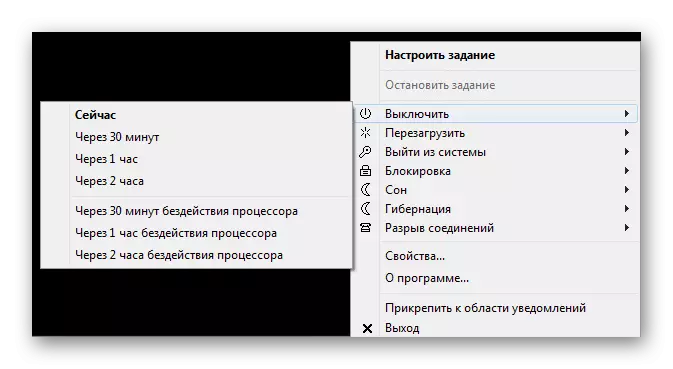
विधि 2: बुद्धिमान ऑटो शटडाउन
बुद्धिमान ऑटो शटडाउन भी एक रूसी भाषा कार्यक्रम है जो आपको डिवाइस के संचालन समय को नियंत्रित करने में मदद करेगा। इसके साथ, आप उस समय को सेट कर सकते हैं जिसके माध्यम से कंप्यूटर बंद हो जाता है, फिर से शुरू हो जाएगा, नींद मोड में जाएं और बहुत कुछ। आप एक दैनिक कार्यक्रम भी बना सकते हैं जिसके लिए सिस्टम काम करेगा।
बुद्धिमान ऑटो शटडाउन के साथ काम करना काफी सरल है। जब आप प्रोग्राम चलाते हैं, तो बाईं ओर मेनू में, आपको यह चुनना होगा कि कौन सी कार्रवाई प्रणाली को निष्पादित करना चाहिए, और दाईं ओर - चयनित कार्रवाई के निष्पादन समय को निर्दिष्ट करें। कंप्यूटर बंद होने से 5 मिनट पहले आप अनुस्मारक के प्रदर्शन को भी चालू कर सकते हैं।

आधिकारिक साइट से मुफ्त में बुद्धिमान ऑटो शटडाउन डाउनलोड करें
विधि 3: सिस्टम टूल्स का उपयोग करें
टाइमर इंस्टॉल करें, आप अतिरिक्त सॉफ़्टवेयर का उपयोग किए बिना, और सिस्टम अनुप्रयोगों का उपयोग कर सकते हैं: संवाद बॉक्स "रन" या "कमांड लाइन"।
- जीत + आर कुंजी संयोजन का उपयोग करके, "रन" सेवा को कॉल करें। फिर ऐसी टीम दर्ज करें:
शटडाउन -स-टी 3600
जहां संख्या 3600 सेकंड में उस समय को दर्शाता है जिसके माध्यम से कंप्यूटर बंद हो जाएगा (3600 सेकंड = 1 घंटा)। और फिर "ओके" पर क्लिक करें। कमांड को निष्पादित करने के बाद, आपको एक संदेश दिखाई देगा जिसमें यह कहता है कि डिवाइस कब तक बंद है।

- "कमांड लाइन" के साथ सभी क्रियाएं समान हैं। किसी भी तरह से कंसोल को कॉल करें (उदाहरण के लिए, खोज का उपयोग करें), और उसके बाद वहां सभी समान कमांड दर्ज करें:
शटडाउन -स-टी 3600
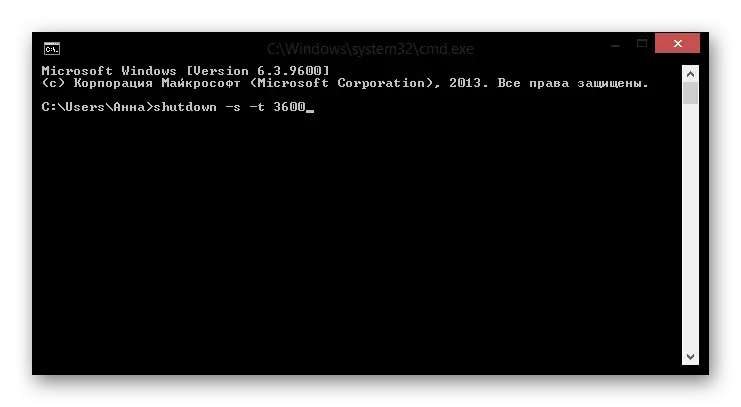
यदि आपको टाइमर को अक्षम करने की आवश्यकता है, तो कंसोल या सेवा कमांड में कमांड दर्ज करें:
शटडाउन-ए।
हमने 3 तरीकों को देखा जिसके साथ आप कंप्यूटर पर टाइमर सेट कर सकते हैं। जैसा कि आप देख सकते हैं, इस व्यवसाय में विंडोज सिस्टम टूल्स का उपयोग सबसे अच्छा विचार नहीं है। अतिरिक्त सॉफ्टवेयर का उपयोग करना? आप अपने काम को बहुत सुविधाजनक बनाते हैं। बेशक, समय के साथ काम करने के लिए कई अन्य कार्यक्रम हैं, लेकिन हमने सबसे लोकप्रिय और रोचक चुना है।
